手机QQ共享相册助手显示在消息列表图文教程
摘要:当你新建的共享助手,肯定会上传很多照片分享给成员看,当你上传照片之后,你又不想每个成员都去告诉他们,怎样才能让自己上传的照片直接显示在他们的...
当你新建的共享助手,肯定会上传很多照片分享给成员看,当你上传照片之后,你又不想每个成员都去告诉他们,怎样才能让自己上传的照片直接显示在他们的消息列表呢?这样就方便了成员直接查看,而且还可以再添加照片。,下面小编就为大家详细介绍手机QQ共享相册助手显示在消息列表方法,希望对大家有所帮助!
1)首先打开手机QQ,在界面左上方点击【账号头像】,点击【设置】。(如下图)
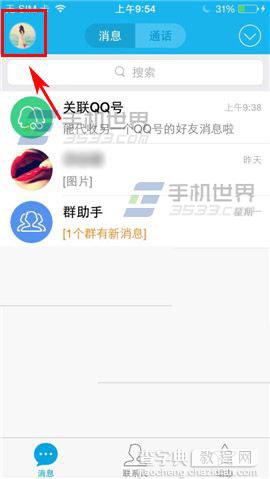
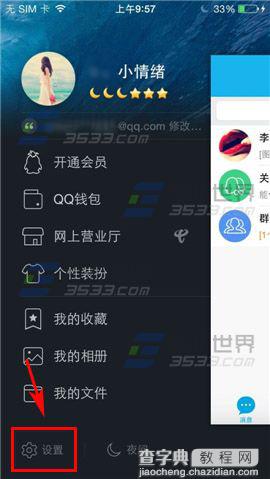
2)点击【消息通知】,点击打开【消息列表显示共享照片助手】。(如下图)
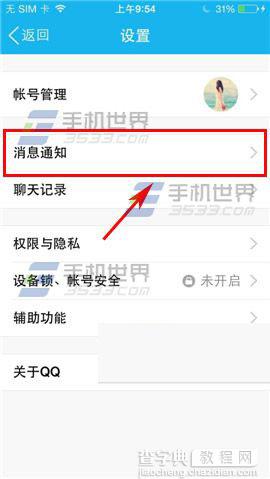
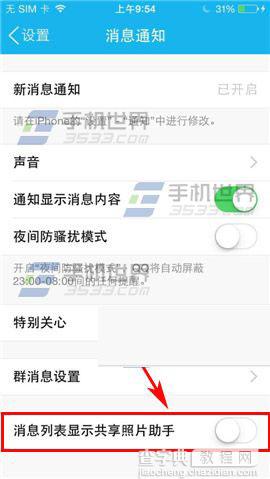
3)当你上传照片之后,在消息列表便会显示信息。(如下图)
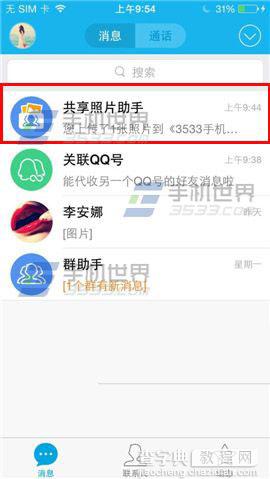
以上就是手机QQ共享相册助手显示在消息列表图文教程,希望对大家有所帮助,谢谢大家阅读!
【手机QQ共享相册助手显示在消息列表图文教程】相关文章:
下一篇:
手机qq的微云文件在哪里呢?怎么寻找?
